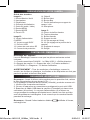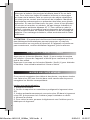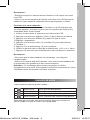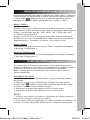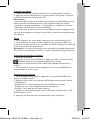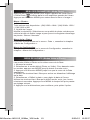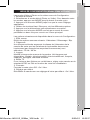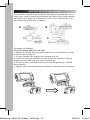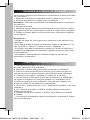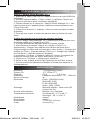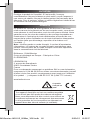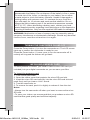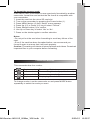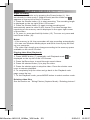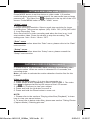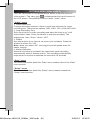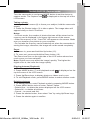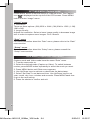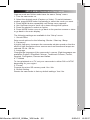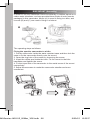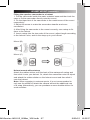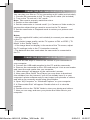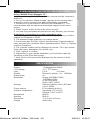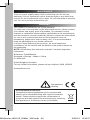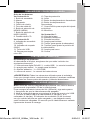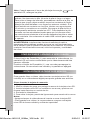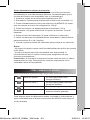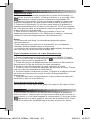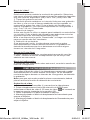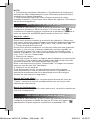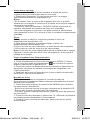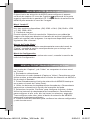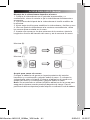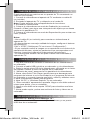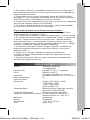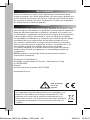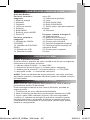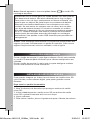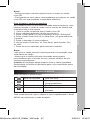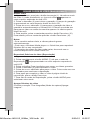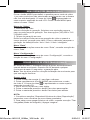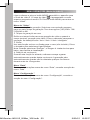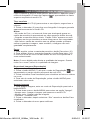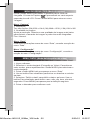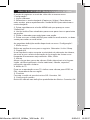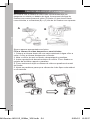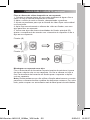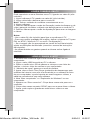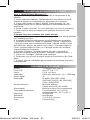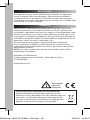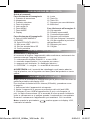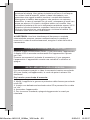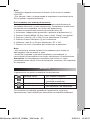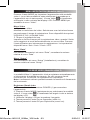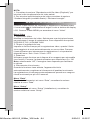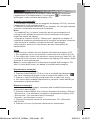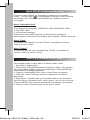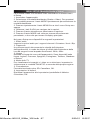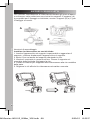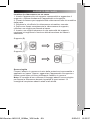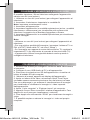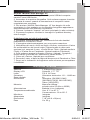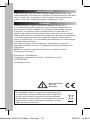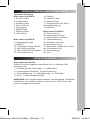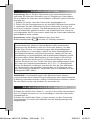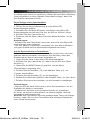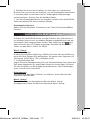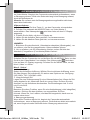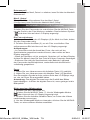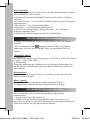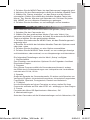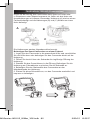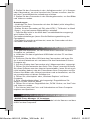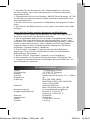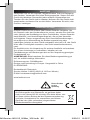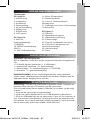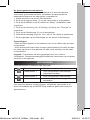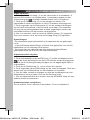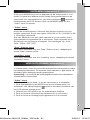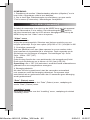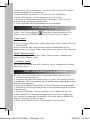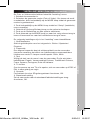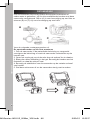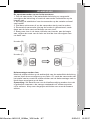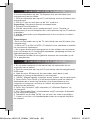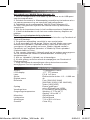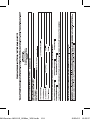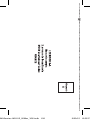Lexibook DJA400 Benutzerhandbuch
- Kategorie
- Camcorder
- Typ
- Benutzerhandbuch
Dieses Handbuch eignet sich auch für

DJA400series
Move Cam
MODE D’EMPLOI
INSTRUCTION MANUAL
size: 65 x 120mm
DJA400series IM1125_20Mar_V05.indb 1 3/20/15 12:55 PM
Seite wird geladen ...
Seite wird geladen ...
Seite wird geladen ...
Seite wird geladen ...
Seite wird geladen ...
Seite wird geladen ...
Seite wird geladen ...
Seite wird geladen ...
Seite wird geladen ...
Seite wird geladen ...
Seite wird geladen ...
Seite wird geladen ...
Seite wird geladen ...
Seite wird geladen ...
Seite wird geladen ...
Seite wird geladen ...
Seite wird geladen ...
Seite wird geladen ...
Seite wird geladen ...
Seite wird geladen ...
Seite wird geladen ...
Seite wird geladen ...
Seite wird geladen ...
Seite wird geladen ...
Seite wird geladen ...
Seite wird geladen ...
Seite wird geladen ...
Seite wird geladen ...
Seite wird geladen ...
Seite wird geladen ...
Seite wird geladen ...
Seite wird geladen ...
Seite wird geladen ...
Seite wird geladen ...
Seite wird geladen ...
Seite wird geladen ...
Seite wird geladen ...
Seite wird geladen ...
Seite wird geladen ...
Seite wird geladen ...
Seite wird geladen ...
Seite wird geladen ...
Seite wird geladen ...
Seite wird geladen ...
Seite wird geladen ...
Seite wird geladen ...
Seite wird geladen ...
Seite wird geladen ...
Seite wird geladen ...
Seite wird geladen ...
Seite wird geladen ...
Seite wird geladen ...
Seite wird geladen ...
Seite wird geladen ...
Seite wird geladen ...
Seite wird geladen ...
Seite wird geladen ...
Seite wird geladen ...
Seite wird geladen ...
Seite wird geladen ...
Seite wird geladen ...
Seite wird geladen ...
Seite wird geladen ...
Seite wird geladen ...
Seite wird geladen ...
Seite wird geladen ...
Seite wird geladen ...
Seite wird geladen ...
Seite wird geladen ...
Seite wird geladen ...
Seite wird geladen ...

73
DEUTSCH
ÜBERSICHT ÜBER DIE CAMCORDERELEMENTE
Bitte sehen Sie Bild A.
1. Ein-/Aus-Taste
2. Lautsprecher
3. Auslöser-Taste
4. Reset-Öffnung
5. AV-Ausgang
6. MENÜ-Taste
7. MODUS-Taste
8. LCD-Schirm
Bitte sehen Sie Bild B.
9. Ladestandsanzeige
(CHARGE)
10. In-Betrieb-Anzeige (BUSY)
11. Mini-USB-Anschluss
12. Micro-SD-Kartensteckplatz
13. Schutzabdeckung
Auspacken des Geräts
Stellen Sie beim Auspacken des Geräts fest, ob folgende Teile
enthalten sind:
1 x DJA400 digitaler Camcorder / 1 x USB-Kabel /
1 x wasserdichtes Gehäuse / 2 x Helmhalterung /
1 x Fahrradhalterung / 2 x Klebehalterung / 1 x CD-ROM /
1 x Gurt / 1 x Bedienungsanleitung
WARNUNG: Alle Verpackungsmaterialien, wie Klebeband, Plastikfolie,
Kabelbinder und Aufkleber gehören nicht zu dem DVD-Player und
müssen weggeworfen werden.
VERPACKUNGSINHALT
Tastenbeschreibung
14. Objektiv
15. Aufwärts-Taste
16. Abwärts-Taste
17. Stativanschluss für Helm-/
Fahrradbefestigung
18. Mikrofon
Bitte sehen Sie Bild C.
19. Türverschluss
20. Wasserdichte Tasten
21. Wasserdichte Gahäuse
22. Fahrradhalterung
23. Schraube (zieht die
Einspannklemme an)
24. Schrauben (stellen die Position
des Camcorders ein)
25. Helmhalterung
26. Gurt
DJA400series IM1125_20Mar_V05.indb 73 3/20/15 12:55 PM

74
DEUTSCH
WARNUNG: Funktionsstörungen oder Speicherverlust können
möglicherweise durch starke Frequenzstörungen oder elektrostatische
Entladung verursacht werden. Sollten Fehlfunktionen auftreten, setzen
Sie das Gerät zurück und schalten Sie es wieder ein.
Die Lithium-Batterie ist nur für die Verwendung mit diesem
Produkt bestimmt. Nehmen Sie die Batterie nicht auseinander.
Entsorgen Sie die Batterie nicht im Feuer oder Wasser. Um das
Risiko eines Feuers, von Verbrennungen oder Beschädigungen
an Ihrer Batterie zu vermeiden, lassen Sie keine Metallobjekte mit
den Batteriekontakten in Berührung kommen. Lassen Sie bei der
Handhabung von beschädigten oder auslaufenden Batterien große
Vorsicht walten. Wenn Batteriesäure mit den Augen in Berührung
kommt, spülen Sie das Auge für 15 Minuten mit Wasser aus und
suchen Sie einen Arzt auf. Laden Sie den Lithium-Batteriepack nicht
auf, wenn die Umgebungstemperatur 45°C (113 °F) überschreitet.
Wenn Sie Batterien entsorgen, wenden Sie sich an Ihre Müllabfuhr
vor Ort bezüglich der geltenden Vorschriften zur Entsorgung oder
zum Recycling von Batterien. Verwenden Sie zum Au aden nur das
beiliegende USB- Kabel.
EIN- UND AUSSCHALTEN DES CAMCORDERS
Drücken Sie die Ein-/Aus-Taste (1), um den Camcorder einzuschalten.
Das LC-Display leuchtet auf, um zu bestätigen, dass der Camcorder
einsatzbereit ist.
Drücken Sie die Ein/Aus-Taste (1) noch einmal, um den Camcorder
auszuschalten. Es ertönt eine Melodie und die Displayanzeige wird
ausgeblendet.
Anmerkung: Bevor Sie den Camcorder zum ersten Mal benutzen,
entfernen Sie bitte den Schutz lm vom LC-Display des Camcorders.
Zum Au aden der internen Lithium-Batterie (350mAh) gehen Sie bitte
wie folgt vor:
1. Stellen Sie sicher, dass der Camcorder ausgeschaltet ist.
2.
Öffnen Sie die Gummiabdeckung, die den Mini-USB-Anschluss schützt.
3. Verbinden Sie das USB-Kabel mit dem Camcorder (5-polig) und
mit Ihrem Computer (4-polig). Die Betriebsanzeige (9) leuchtet rot auf,
wenn die Batterien geladen werden, und schaltet sich aus, wenn sie
voll aufgeladen sind. Es ist normal, dass sich der Camcorder während
des Au adens warm anfühlt.
Anmerkung: Laden Sie die Batterien auf, wenn das
Batteriestandsymbol
auf dem LC-Display erscheint.
AUFLADEN DER BATTERIEN
DJA400series IM1125_20Mar_V05.indb 74 3/20/15 12:55 PM

75
DEUTSCH
Um Bilder oder Videos zu speichern, müssen Sie eine Micro-SD-Karte
(nicht mitgeliefert) in Ihren digitalen Camcorder einlegen, damit Sie
Ihre Dateien speichern können.
Zum Einlegen einer Speicherkarte:
1. Schalten Sie den Camcorder aus.
2. Öffnen Sie die Gummiabdeckung, die den Micro-SD-
Kartensteckplatz schützt.
3. Schieben Sie die Micro-SD-Karte vorsichtig in den Micro-SD-
Kartensteckplatz und drücken Sie fest, bis Sie ein „Klicken“ hören.
4. Schalten Sie den Camcorder ein.
5. Entfernen Sie die Karte, indem Sie leicht darauf drücken, um sie
zu lösen.
Anmerkungen:
• Schalten Sie den Camcorder immer aus, wenn Sie eine Micro-SD-
Karte einlegen oder entfernen.
• Um Ihre Videos zu speichern, empfehlen wir, eine Micro-SD-Karte
von guter Qualität und mit ausreichend Kapazität zu kaufen.
Um die Speicherkarte zu formatieren:
Falls die Karte neu ist bzw. unformatiert oder wurde zuvor von einer
anderen Kamera formatiert, formatieren Sie die Karte, damit das
Dateiformat mit Ihrem Camcorder kompatibel ist.
1. Legen Sie die Karte in den Micro-SD-Kartensteckplatz.
2. Schalten Sie den Camcorder ein, indem Sie die Ein-/Aus-Taste
drücken (1).
3. Halten Sie die MENÜ-Taste (6) gedrückt, bis das Menü
„Einstellungen“ angezeigt wird.
4. Drücken Sie die Aufwärts- (15) oder Abwärts-Taste (16), um
„Format“ auszuwählen.
5. Drücken Sie den Auslöser (3), um zu bestätigen.
6. Wählen Sie mithilfe der Aufwärts- oder Abwärts-Taste „Ja“ oder „Nein“.
7. Drücken Sie erneut den Auslöser, um die Auswahl zu bestätigen.
Anmerkungen:
• Nehmen Sie die Karte nicht heraus, wenn Sie formatieren, um ein
Ausfallen der Karte zu vermeiden.
• Selbst wenn die Karte zuvor formatiert worden ist, empfehlen
wir Ihnen, sie erneut zu formatieren, um sicherzustellen, dass sie
einwandfrei funktionieren wird.
Vorsicht: Das Formatieren wird alle gespeicherten Fotos und Videos
löschen. Laden Sie vor dem Formatieren alle wichtigen Dateien auf
Ihren Computer herunter.
EINLEGEN EINER SPEICHERKARTE
DJA400series IM1125_20Mar_V05.indb 75 3/20/15 12:55 PM

76
DEUTSCH
Dieser Camcorder verfügt über vier Modi:
Um zwischen den Modi zu wechseln, schalten Sie den Camcorder ein
und drücken Sie mehrmals die MODUS-Taste, um den gewünschten
Modus auszuwählen.
ÄNDERN DER MODI
AUFNEHMEN VON VIDEOCLIPS (Video-Modus 1)
Videoaufnahme
1. Schalten Sie den Camcorder ein, indem Sie die Ein-/Aus-Taste (1)
drücken. Sie sind bereits im Video-Modus 1 (Standardmodus) und das
Video-Symbol
erscheint oben links auf dem LC-Display.
2. Drücken Sie die Auslöser-Taste (3), um mit der Aufnahme zu
beginnen. Die Aufnahmelänge wird oben rechts auf dem LC-Display
angezeigt.
3. Drücken Sie die Auslöser-Taste (3) erneut, um die Videoaufnahme
zu beenden und das Video automatisch im AVI-Format zu speichern.
Die verbleibende Videodauer, die noch auf der Speicherkarte
gespeichert werden kann, wird oben rechts auf dem Display angezeigt.
4. Halten Sie zum Heranzoomen die Aufwärts-Taste (15) gedrückt.
Halten Sie zum Herauszoomen die Abwärts-Taste (16) gedrückt.
Anmerkungen:
• Wenn der Speicher voll ist, bricht der Camcorder die Aufnahme
automatisch ab.
• Sie können mithilfe des Windows Media Player und Quick Time die
AVI-Dateien auf Ihrem Computer abspielen.
• Die Länge des Videoclips kann je nach verfügbarem Speicherplatz
auf der Micro-SD-Karte variieren.
Videodateien abspielen (Wiedergabe)
1. Schalten Sie den Camcorder ein.
2. Drücken Sie mehrmals die MODUS-Taste (7), bis der Wiedergabe-
Modus
oben links auf dem LC-Display angezeigt wird.
3. Drücken Sie die Aufwärts-/Abwärts-Taste, um die gespeicherten
Videos zu scrollen.
4. Drücken Sie die Auslöser-Taste (3), um das Video abzuspielen.
Foto-Modus
Video-Modus 1
Video-Modus 2
Wiedergabe-Modus
Zum Fotograeren
Zum Aufnehmen von Videoclips
(Standardmodus)
Zum Aufnehmen von Videoclips
Zum Abspielen aufgenommener Dateien
DJA400series IM1125_20Mar_V05.indb 76 3/20/15 12:55 PM

77
DEUTSCH
Drücken Sie die MODUS-Taste, um das Gerät in den Videomodus 1
zu schalten (wenn zuvor ein anderer Modus ausgewählt war und der
Camcorder nicht ausgeschaltet wurde). Das Video-Symbol
wird
oben links auf dem LC-Display angezeigt. Drücken Sie die MENÜ-
Taste, um das Menü „Video“ zu öffnen.
Menü „Video“
1. Video-Auösung
Ändert die Aufnahme-Auösung. Wählen Sie eine kleinere Auösung,
wenn Sie über längere Zeit aufnehmen. Es stehen zwei Optionen zur
Verfügung: (HD)1280 x 720 / (VGA)640 x 480
2. Loop-Aufnahme-Zeit
Legen Sie eine Zeitbegrenzung für eine Videoaufnahme fest. Wenn die
Zeit dann abgelaufen ist, startet das Gerät ein neues Video. Drücken
Sie den Auslöser, um die Aufnahme abzubrechen. Die Einstellungen
sind: 3 min/5 min/10 min/AUS.
Datumsmenü
Um mehr über das Menü „Datum“ zu erfahren, lesen Sie bitte den
Abschnitt Datumsmenü.
Menü „Setup“
Für ausführlichere Informationen über das Menü „Setup“
(Kongurieren) lesen Sie bitte den Abschnitt Menü „Setup“.
EINSTELLUNGEN-MENÜ (Video-Modus 1)
5.
Drücken Sie erneut den Auslöser, um das Video zu unterbrechen.
Drücken Sie noch einmal den Auslöser, um die Wiedergabe fortzusetzen.
6. Um das Video zu beenden und zur Wiedergabe-Hauptanzeige
zurückzukehren, drücken Sie die Aufwärts-Taste.
7. Um den Wiedergabe-Modus zu beenden, drücken Sie die MODUS-
Taste und wählen Sie einen anderen Modus.
Videodateien löschen
Sehen Sie den Abschnitt „Aufnehmen von Fotos (Fotomodus)/Bilder
löschen“.
DJA400series IM1125_20Mar_V05.indb 77 3/20/15 12:55 PM

78
DEUTSCH
Schalten Sie den Camcorder ein und drücken Sie die MODUS-Taste, um das
Gerät in den Video-Modus 2 zu schalten. Das Videosymbol
wird oben
links auf dem LC-Display angezeigt. Drücken Sie die MENÜ-Taste, um das
Menü „Video“ zu öffnen.
Menü „Video“
1. Video-Auösung
Ändert die Aufnahme-Auösung. Wählen Sie eine kleinere Auösung, wenn
Sie über längere Zeit aufnehmen. Es stehen zwei Optionen zur Verfügung:
(HD)1280 x 720 / (VGA)640 x 480
2. Loop-Aufnahme-Zeit
Legen Sie eine Zeitbegrenzung für eine Videoaufnahme fest. Wenn die Zeit
dann abgelaufen ist, startet das Gerät ein neues Video. Drücken Sie den
Auslöser, um die Aufnahme abzubrechen. Die Einstellungen sind: 3 min/5
min/10 min/AUS.
3. Drehen
Benutzen Sie diese Funktion, wenn Sie eine Autohalterung (nicht inbegriffen)
besitzen. Drücken Sie den Auslöser, um auszuwählen: Ein/Aus.
Hinweis: Wenn Sie „Aus“ wählen, wird das Bild umgedreht, damit man es
besser sehen kann.
4. Bewegungserkennung
Wenn diese Funktion aktiviert ist, beginnt der Camcorder automatisch
aufzunehmen, wenn er Bewegung erkennt. Die Aufnahme bricht automatisch
ab, wenn länger als zehn Sekunden keine Bewegung erkannt wird.
EINSTELLUNGEN-MENÜ (Video-Modus 2)
Im Video-Modus 2 beginnt der Camcorder automatisch aufzunehmen, wenn
er Bewegung erkennt. Wird zehn Sekunden lang keine Bewegung erkannt,
bricht die Aufnahme ab.
Hinweis: Sie müssen erst die Bewegungserkennungsfunktion aktivieren,
damit dies funktioniert.
Videoaufnahme
1. Drücken Sie die Ein-/Aus-Taste (1), um den Camcorder einzuschalten.
2. Drücken Sie mehrmals die MODUS-Taste, um Video Modus 2
auszuwählen. Das Videosymbol
wird oben links auf dem LC-Display
angezeigt.
3. Visieren Sie Ihr Motiv mit dem LC-Display an.
4. Halten Sie die Aufwärts-Taste gedrückt, um heranzuzoomen.
5. Halten Sie die Abwärts-Taste gedrückt, um herauszuzoomen.
HINWEIS:
1. Bitte lesen Sie den Abschnitt „Videodateien abspielen (Wiedergabe)“, um
zu erfahren, wie Sie Ihre gespeicherten Videos ansehen können.
2. Um zu erfahren, wie Sie Videodateien löschen, sehen Sie bitte den
Abschnitt „Fotograeren (Foto-Modus)/Bilder löschen“.
AUFNEHMEN VON VIDEOCLIPS (Video-Modus 2)
DJA400series IM1125_20Mar_V05.indb 78 3/20/15 12:55 PM

79
DEUTSCH
Schalten Sie den Camcorder ein und drücken Sie die MODUS-Taste,
um das Gerät in den Foto-Modus zu schalten. Das Aufnahme-Symbol
wird oben links auf dem LC-Display angezeigt.
Ein Foto aufnehmen
1. Nehmen Sie mithilfe des LC-Displays (8) Ihr Motiv ins Visier, halten
Sie den Camcorder ruhig.
2. Drücken Sie den Auslöser (3), um ein Foto zu schießen. Das
aufgenommene Bild wird kurz auf dem LC-Display angezeigt.
Anmerkungen:
• Im Fotomodus wird die Anzahl der Fotos, die noch auf der
Speicherkarte gespeichert werden können, oben rechts auf dem
Display angezeigt.
• Wenn der Speicher voll ist, erscheint „Speicher voll“ auf dem Display.
Achten Sie darauf, dass Sie Ihre Fotos auf Ihren Computer übertragen.
• Entfernen Sie nicht die Speicherkarte oder Batterien, während
der Camcorder das Bild speichert, andernfalls wird das Bild nicht
vollständig gespeichert.
Zoom
1. Halten Sie zum Heranzoomen die Aufwärts-Taste (15) gedrückt.
2. Halten Sie zum Herauszoomen die Abwärts-Taste (16) gedrückt.
Das Zoomstufen-Symbol auf der rechten Seite des LC-Displays zeigt
an, wie viel Zoom Sie ausgewählt haben.
Anmerkung: Das digitale Zoomen kann die Qualität des Bildes
beeinträchtigen. Je höher der digitale Zoom ist, umso geringer ist die
Bildqualität.
Bilder anzeigen (Wiedergabe)
1. Schalten Sie den Camcorder ein.
2. Drücken Sie die MODUS-Taste (7), bis der Wiedergabe-Modus
oben links auf dem LC-Display angezeigt wird.
3. Drücken Sie die Aufwärts-/Abwärts-Taste, um Fotos oder Videos
nacheinander anzuzeigen.
4. Um den Wiedergabe-Modus zu beenden, drücken Sie die MODUS-
Taste, um einen anderen Modus auswählen.
AUFNEHMEN VON FOTOS (Fotomodus)
Datumsmenü
Um mehr über das Menü „Datum“ zu erfahren, lesen Sie bitte den Abschnitt
Datumsmenü.
Menü „Setup“
Für ausführlichere Informationen über das Menü „Setup“
(Kongurieren) lesen Sie bitte den Abschnitt Menü „Setup“.
DJA400series IM1125_20Mar_V05.indb 79 3/20/15 12:55 PM

80
DEUTSCH
Der Foto-Modus und der Video-Modus haben das gleiche
Datumsmenü.
1. Schalten Sie den Camcorder ein.
2. Wählen Sie den gewünschten Modus (Foto oder Video). Um
zwischen den Modi zu wechseln, drücken Sie mehrmals die MODUS-
Taste und wählen Sie den gewünschten Modus.
EINSTELLUNGEN-MENÜ (Fotomodus)
Bilder löschen
1. Um Bilder zu löschen, gehen Sie in den Wiedergabe-Modus, indem
Sie die MODUS-Taste drücken.
2. Drücken Sie zweimal die MENÜ-Taste, um die Option „Löschen“
zu öffnen.
• Ein Bild löschen – zum Löschen des Bildes, das auf dem LC-Display
angezeigt wird
• Alle löschen – zum Löschen aller Bilder
• Abbrechen – zum Abbrechen und Beenden
3. Drücken Sie den Auslöser, wählen Sie dann „Ja“ mithilfe der
Aufwärts-/Abwärts-Taste.
4. Drücken Sie den Auslöser erneut, um zu bestätigen.
DATUMSMENÜ (Foto- und Video-Modi)
Drücken Sie die MODUS-Taste, um das Gerät in den Foto-Modus zu
schalten.
Das Aufnahme-Symbol
wird oben links auf dem LC-Display
angezeigt. Drücken Sie die MENÜ-Taste, um das Menü „Bild“ zu
öffnen.
„Standbild“-Menü
1. Auösung
Es stehen drei Optionen zur Verfügung: (5 M) 2592 x 1944/ (3 M) 2048
x 1536/ (1,3 M) 1280 x 960
2. Bildqualität
Passt die Auösung an. Wählen Sie eine niedrigere Bildqualität, um
die Bildgröße zu verkleinern und mehr Bilder aufnehmen zu können:
Fein/Normal.
Datumsmenü
Um mehr über das Menü „Datum“ zu erfahren, lesen Sie bitte den
Abschnitt Datumsmenü.
Menü „Setup“
Für ausführlichere Informationen über das Menü „Setup“
(Kongurieren) lesen Sie bitte den Abschnitt Menü „Setup“.
DJA400series IM1125_20Mar_V05.indb 80 3/20/15 12:55 PM

81
DEUTSCH
Der Fotomodus und Videomodus haben das gleiche „Setup“ Menü.
1. Schalten Sie den Camcorder ein.
2. Wählen Sie den gewünschten Modus (Foto oder Video). Um
zwischen den Modi zu wechseln, drücken Sie mehrmals die MODUS-
Taste und wählen Sie den gewünschten Modus.
3. Drücken Sie mehrmals die MENÜ-Taste, bis das Einstellungsmenü
angezeigt wird.
4. Scrollen Sie mithilfe der Aufwärts-/Abwärts-Taste die Optionen nach
oben bzw. unten.
5. Drücken Sie den Auslöser, um eine Option auszuwählen.
6. Drücken Sie die MODUS-Taste einmal, um zur vorherigen Anzeige
zurückzukehren, oder zweimal, um zur Hauptanzeige zurückzukehren.
Die folgenden Einstellungen sind im Menü „Setup“ verfügbar:
1. Geräuscheffekt
Zum Einstellen von akustischen Optionen für die Folgenden: Auslöser/
Einschalten/Piepton.
2. Frequenz
Eine höhere Frequenz erhöht die Camcorderverschlusszeit, sodass
der Effekt durch Lichtschwankungen von Lichtquellen wie Leuchtröhren
reduziert wird: 50 Hz, 60 Hz.
3. Sprache
Ändert die Sprache der Camcordermenüs. Es stehen acht Sprachen zur
Verfügung: Englisch, chinesische Kurzzeichen, chinesische Langzeichen,
Französisch, Spanisch, Portugiesisch, Deutsch und Italienisch.
4. TV-Modus
Um die Wiedergabe auf einem Fernseher zu sehen, stellen Sie Ihren
Camcorder entweder auf PAL oder NTSC ein - abhängig von Ihrer Region.
5. Format
Formatiert die Micro-SD-Speicherkarte. Abbrechen, OK.
6. Werkseinstellungen
Setzt den Camcorder auf die Werkseinstellungen zurück: Abbrechen, OK.
MENÜ „SETUP“ (Foto- und Videomodus)
3. Drücken Sie die MENÜ-Taste, bis das Datumsmenü angezeigt wird.
4.
Aktivieren Sie den Datumsstempel mithilfe der Aufwärts-/Abwärts-Taste.
5. Wählen Sie „Datum einstellen“, um das Datum und die Uhrzeit
einzustellen. Stellen Sie mithilfe der Aufwärts-/Abwärts-Taste Jahr,
Monat, Tag, Stunde, Minuten und Sekunden ein. Drücken Sie jedes
Mal MENÜ, um zur nächsten Einstellung zu gelangen.
6. Drücken Sie den Auslöser, um zu bestätigen und zu beenden.
DJA400series IM1125_20Mar_V05.indb 81 3/20/15 12:55 PM

82
DEUTSCH
FAHRRADHALTERUNG (Zusammenbau)
Die Halterungen werden folgendermaßen benutzt.
Befestigen des Sport-Camcorders an einem Fahrrad
1. Legen Sie den Camcorder in die wasserfeste Hülle und verschließen
Sie die Hülle dann oder befestigen Sie den Camcorder direkt auf der
Halterung.
2. Öffnen Sie durch Lösen der Schraube die ringförmige Öffnung der
Halterung.
3. Stecken Sie das Gummikissen in die Öffnung. Befestigen Sie die
Halterung am Fahrradlenker und ziehen Sie die Schraube an.
4. Befestigen Sie den Stativschlitz des Camcorders an der
Metallschraube der Halterung.
5. Ziehen Sie diese Schrauben an, um den Camcorder wackelfrei und
bequem zu befestigen.
Damit die Benutzung des Camcorders beim Sport im Freien oder
in Situationen unter Wasser bequemer ist, liefern wir drei Arten von
Haupthalterungen mit diesem Camcorder. Halterung (A) wird an einem
Fahrrad befestigt und die Halterungen (B) und (C) werden an einem
Helm befestigt.
A
B
C
DJA400series IM1125_20Mar_V05.indb 82 3/20/15 12:55 PM

83
DEUTSCH
Sie können Ihre Dateien auf einem Fernseher abspielen, indem Sie ein
AV-Kabel (nicht inbegriffen) anschließen.
1. Verbinden Sie den Camcorder mithilfe eines AV-Kabels mit dem
Fernseher (nicht inbegriffen).
2. Schalten Sie den Fernseher ein und stellen Sie das Gerät in den
„AV-Modus“.
Anmerkung: Achten Sie darauf, dass die Farben der Kabel
zusammenpassen.
3. Schalten Sie den Camcorder ein.
DEN CAMCORDER MIT EINEM FERNSEHER VERBINDEN
Helmhalterung ohne Gurt
Befestigen Sie den Gummiaufkleber an der Rückseite des
wasserdichten Gehäuses und kleben Sie ihn dann an Ihren Helm.
Oder befestigen Sie den Camcorder am Stativ und befestigen Sie den
Gummiaufkleber an der Helmhalterung und kleben Sie diese dann
an den Helm.
Anmerkung: Wir empfehlen Ihnen, bei extremen Sportaktivitäten
nicht die Klebehalterung ohne Gurt zur Befestigung der Kamera zu
verwenden. Wahlweise können Sie einen haltbareren Aufkleber für
solche Aktivitäten kaufen.
HELMHALTERUNG (Zusammenbau)
Befestigen des Sport-Camcorders an einem Helm
1. Legen Sie den Camcorder in die wasserfeste Hülle und verschließen
Sie die Hülle dann oder befestigen Sie den Camcorder direkt auf der
Halterung.
2. Befestigen Sie den Stativschlitz des Camcorders an der
Metallschraube der Halterung.
3. Ziehen Sie diese Schrauben an, um den Camcorder wackelfrei und
bequem zu befestigen.
4. Nachdem Sie den Camcorder korrekt an der Halterung befestigt
haben, xieren Sie ihn mit einem Gurt am Helm.
5. Stecken Sie einen Gurt in die beiden Enden der Haupthalterung.
Passen Sie die Länge der Helmgröße an und binden Sie den Gurt
dann an Ihren Helm.
Halterung (B)
Halterung (C)
DJA400series IM1125_20Mar_V05.indb 83 3/20/15 12:55 PM

84
DEUTSCH
„MAGIX Photo Manager 10“ benutzen:
1. Verbinden Sie das mitgelieferte USB-Kabel mit der Kamera und dem
USB-Port des Computers.
HERUNTERLADEN DEINER FOTOS UND VIDEOS
4. Stellen Sie den Camcorder in den „Aufnahmemodus“ (d. h. Kamera-
oder Videomodus), um eine Vorschau des Themas zu sehen, das Sie
auf dem Fernsehbildschirm aufnehmen möchten.
5. Stellen Sie den Camcorder in den Wiedergabemodus, um Ihre Bilder
und Videos zu sehen.
Anmerkungen:
• Verbinden Sie Ihren Camcorder mit dem AV-Kabel (nicht inbegriffen)
mit dem Fernseher.
• Stellen Sie den Fernseher auf PAL oder NTSC („TV-Modus“ im Menü
„Setup“), um eine bessere Bildqualität zu erhalten.
• Falls das Bild nicht in der Mitte des Fernsehbildschirms angezeigt
wird, ändern Sie die
Fernsehereinstellungen (lesen Sie die Bedienungsanleitung des
Fernsehers).
• Die Batterien werden auch benutzt, wenn der Camcorder mit dem
Fernseher verbunden ist.
1. Es gibt zwei Methoden, um den Inhalt Ihres Camcorder mit Ihrem
Computer zu verbinden:
a. Verbinden Sie das mitgelieferte USB-Kabel mit dem PC und dem
Camcorder.
b. Entfernen Sie die Micro-SD-Karte des Camcorders und legen Sie
sie in einen Kartenleser ein und setzen Sie den Kartenleser in Ihrem
Computer ein.
2. Auf dem Display des Camcorders wird „Massenspeicher“ angezeigt.
3. Öffnen Sie jetzt entweder den Quick Time Player (eventuell müssen
Sie diese Software aus dem Internet herunterladen, wenn Sie sie noch
nicht installiert haben) oder die Fotosoftware Ihres Computers und Sie
können Ihre Bilder oder Videos importieren und so bearbeiten, wie Sie
es normalerweise mit dieser Software tun.
4. Öffnen Sie „Arbeitsplatz“ oder „Windows Explorer“ auf Ihrem
Computer.
5. Eine „Wechseldatenträger“ wird angezeigt. Doppelklicken Sie
darauf, um den Inhalt zu sehen.
6. Öffnen Sie mit einem Doppelklick den „DCIM“ Ordner, um Ihre Fotos
und Videos zu sehen.
7. Sie können jetzt Ihre Foto- und Videodateien auf Ihren Computer
kopieren und speichern.
VERBINDEN IHRES CAMCORDERS MIT EINEM PC
DJA400series IM1125_20Mar_V05.indb 84 3/20/15 12:55 PM

85
DEUTSCH
Sensor 1,3 Megapixel CMOS
LCD-Anzeige 1,77 Zoll TFT-Display
Objektiv F/2,8 f=5,3 mm
Auslöser Elektronischer Auslöser: 1/2 ~ 1/800 s
Digitalzoom 4x
Auösung Bild: [5M 2592*1944]/
[3M 2048*1536]/[1,3M 1280*960]
Video: [HD]/[VGA]
Speicher Externer Speicher:
Micro-SD-Karte (bis zu 32 GB)
Stromversorgung Li-Ionen-Batterie (eingebaut)
Umgebungstemperatur Betrieb: 0° C bis 40° C
Lagerung: -20 bis 60° C
Mikrofon Eingebaut
Lautsprecher Eingebaut
Größe 71,8 x 46,6 x 26 mm
Gewicht Ca. 55 g
TECHNISCHE DATEN
2. Schalten Sie die Kamera ein. Ein „Massenspeicher“ erscheint
auf dem Display, wenn die Verbindung zum Computer erfolgreich
hergestellt wurde.
3. Doppelklicken Sie auf den Shortcut „MAGIX Photo Manager 10“. Die
mit der Kamera aufgenommenen Bilder erscheinen automatisch auf
dem Startbildschirm.
4. Klicken Sie auf die „Importieren“-Schaltäche im Hauptmenü (oben
links).
5. Sie können die Bilder kopieren und in jedes Verzeichnis Ihrer Wahl
einfügen.
Fotos auf den Seiten sozialer Netzwerke veröffentlichen:
1. Wählen Sie im „Magix Photo Manager 10“ das Foto, das Sie auf
Facebook oder Flickr veröffentlichen möchten.
2. Das ausgewählte Bild erscheint in einem orangefarbenen Kasten.
3. Klicken Sie in der Menüleiste auf die Registerkarte „Online“ und
markieren Sie „Medien zu weiteren Webservices hochladen“ (Upload
media to other web services), dann „Medien auf Flickr hochladen“
(Upload media to Flickr) beziehungsweise „Medien auf Facebook
hochladen“ (Uplaod media to Facebook).
4. Das Fenster „Hochladen“ (Upload) wird auf dem Bildschirm
angezeigt. Füllen Sie die verschiedenen Felder aus (Dateiname,
Beschreibung, Stichwörter …).
5. Klicken Sie auf „Hochladen“ (Upload), um zu bestätigen.
6. Die Startseite von Facebook beziehungsweise Flickr öffnet sich.
7. Folgen Sie anschließend den Anleitungen auf dem Bildschirm, um
das Hochladen zu beenden.
DJA400series IM1125_20Mar_V05.indb 85 3/20/15 12:55 PM

86
DEUTSCH
Verwenden Sie nur ein weiches, angefeuchtetes Tuch zur Reinigung
des Gerätes. Verwenden Sie keine Reinigungsmittel. Setzen Sie das
Gerät nicht direktem Sonnenlicht oder anderen Hitzequellen aus.
Tauchen Sie das Gerät nicht in Wasser. Nehmen Sie das Gerät nicht
auseinander und lassen Sie es nicht fallen. Versuchen Sie nicht, das
Gerät zu verbiegen.
WARTUNG
Dieses Produkt ist mit unserer zwei-Jahres-Garantie versehen. Um
die Garantie oder den Kundendienst zu nutzen, wenden Sie sich bitte
unter Vorlage des Kaufbelegs an Ihren Fachhändler. Unsere Garantie
deckt Material- und Herstellungsmängel ab, die auf den Hersteller
zurückgehen. Davon ausgenommen sind Verschleißerscheinungen,
die aufgrund von Missachtung der Bedienungsanleitung oder
unbefugten Arbeiten an dem Gerät entstanden sind (wie z.B. das Gerät
Hitze oder Feuchtigkeit aussetzen, das Gerät auseinandernehmen,
usw).
Es empehlt sich, die Verpackung für weitere Auskünfte zu bewahren.
Um unsere Leistungen zu verbessern, behalten wir uns
Farbänderungen und Änderungen der auf der Verpackung gezeigten
Produktdetails vor.
ANMERKUNG: Bitte bewahren Sie diese Bedienungsanleitung gut
auf, sie enthält wichtige Information.
Referenznummer: DJA400series
Design und Entwicklung in Europa - Hergestellt in China
© LEXIBOOK®
Deutschland & Österreich
Service-Hotline: 01805 010931 (0,14 Euro/ Minute)
E-Mail: [email protected]
www.lexibook.com
Hinweise zum Umweltschutz
Alt-Elektrogeräte sind Wertstoffe, sie gehören daher
nicht in den Hausmüll! Wir möchten Sie daher bitten, uns
mit Ihrem aktiven Beitrag bei der Ressourcenschonung
und beim Umweltschutz zu unterstützen und dieses
Gerät bei den (falls vorhanden) eingerichteten
Rücknahmestellen abzugeben.
GEWÄHRLEISTUNG
Dieses Produkt
ist kein
Spielzeug.
DJA400series IM1125_20Mar_V05.indb 86 3/20/15 12:55 PM
Seite wird geladen ...
Seite wird geladen ...
Seite wird geladen ...
Seite wird geladen ...
Seite wird geladen ...
Seite wird geladen ...
Seite wird geladen ...
Seite wird geladen ...
Seite wird geladen ...
Seite wird geladen ...
Seite wird geladen ...
Seite wird geladen ...
Seite wird geladen ...
Seite wird geladen ...

DJA400series
DJA400series IM1125_20Mar_V05.indb 101 3/20/15 12:55 PM
Seite wird geladen ...
-
 1
1
-
 2
2
-
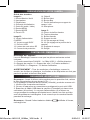 3
3
-
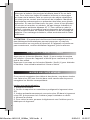 4
4
-
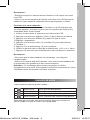 5
5
-
 6
6
-
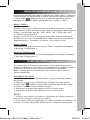 7
7
-
 8
8
-
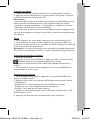 9
9
-
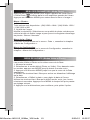 10
10
-
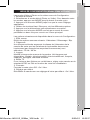 11
11
-
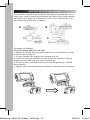 12
12
-
 13
13
-
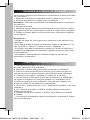 14
14
-
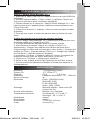 15
15
-
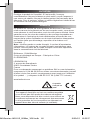 16
16
-
 17
17
-
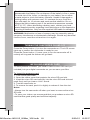 18
18
-
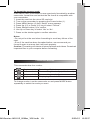 19
19
-
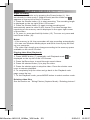 20
20
-
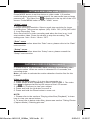 21
21
-
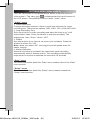 22
22
-
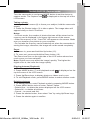 23
23
-
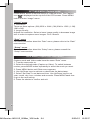 24
24
-
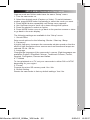 25
25
-
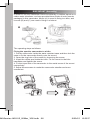 26
26
-
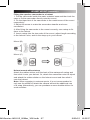 27
27
-
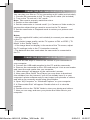 28
28
-
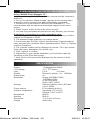 29
29
-
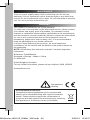 30
30
-
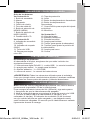 31
31
-
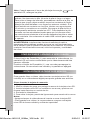 32
32
-
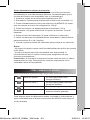 33
33
-
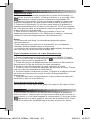 34
34
-
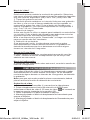 35
35
-
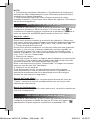 36
36
-
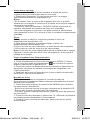 37
37
-
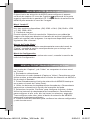 38
38
-
 39
39
-
 40
40
-
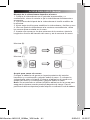 41
41
-
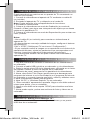 42
42
-
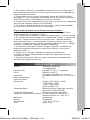 43
43
-
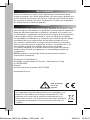 44
44
-
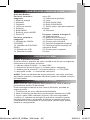 45
45
-
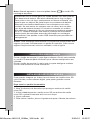 46
46
-
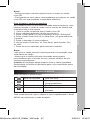 47
47
-
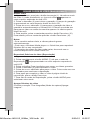 48
48
-
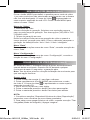 49
49
-
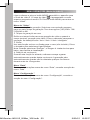 50
50
-
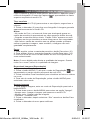 51
51
-
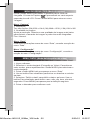 52
52
-
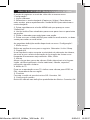 53
53
-
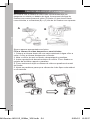 54
54
-
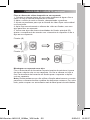 55
55
-
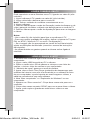 56
56
-
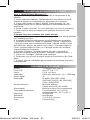 57
57
-
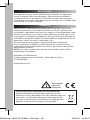 58
58
-
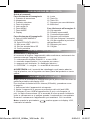 59
59
-
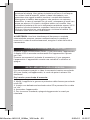 60
60
-
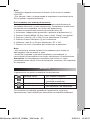 61
61
-
 62
62
-
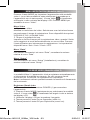 63
63
-
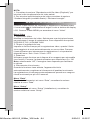 64
64
-
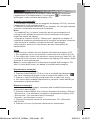 65
65
-
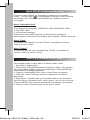 66
66
-
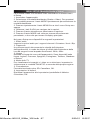 67
67
-
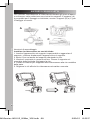 68
68
-
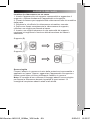 69
69
-
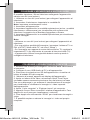 70
70
-
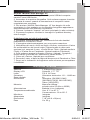 71
71
-
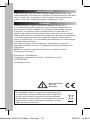 72
72
-
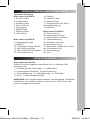 73
73
-
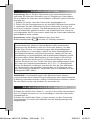 74
74
-
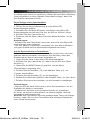 75
75
-
 76
76
-
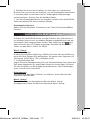 77
77
-
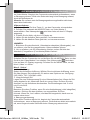 78
78
-
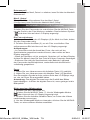 79
79
-
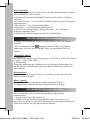 80
80
-
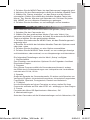 81
81
-
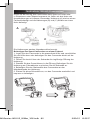 82
82
-
 83
83
-
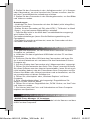 84
84
-
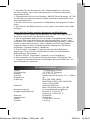 85
85
-
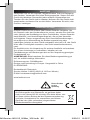 86
86
-
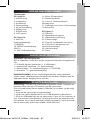 87
87
-
 88
88
-
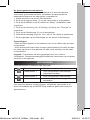 89
89
-
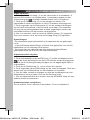 90
90
-
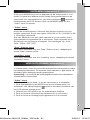 91
91
-
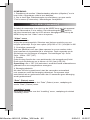 92
92
-
 93
93
-
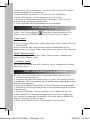 94
94
-
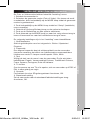 95
95
-
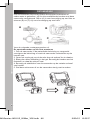 96
96
-
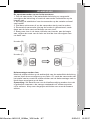 97
97
-
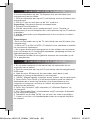 98
98
-
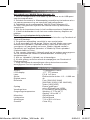 99
99
-
 100
100
-
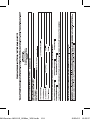 101
101
-
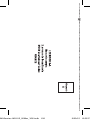 102
102
Lexibook DJA400 Benutzerhandbuch
- Kategorie
- Camcorder
- Typ
- Benutzerhandbuch
- Dieses Handbuch eignet sich auch für
in anderen Sprachen
- English: Lexibook DJA400 User manual
- français: Lexibook DJA400 Manuel utilisateur
- español: Lexibook DJA400 Manual de usuario
- italiano: Lexibook DJA400 Manuale utente
- Nederlands: Lexibook DJA400 Handleiding
- português: Lexibook DJA400 Manual do usuário
Verwandte Artikel
-
Lexibook Move Cam DJA-200 Benutzerhandbuch
-
Lexibook REINE DES NEIGES DJ134FZ Benutzerhandbuch
-
Lexibook DJ028 Series Benutzerhandbuch
-
Lexibook DJ135 Benutzerhandbuch
-
Lexibook Trendy 8 Megapixel Benutzerhandbuch
-
Lexibook Move Cam DJA-100 Benutzerhandbuch
-
Lexibook Move Cam DJA-100 Benutzerhandbuch
-
Lexibook Move Cam Bedienungsanleitung
Andere Dokumente
-
Polaroid XS7HD Benutzerhandbuch
-
LG KC910.ASGPTN Benutzerhandbuch
-
LG KF700.ANLDBK Benutzerhandbuch
-
Lenco Sportcam 400 Benutzerhandbuch
-
Denver KCA-1310GREEN Benutzerhandbuch
-
Camlink CL-AC10 Datenblatt
-
Easypix DVC 5130 HD Benutzerhandbuch
-
Easypix WDV5270 HD Lagoon Bedienungsanleitung
-
Easypix WDV-5270 HD Bedienungsanleitung
-
Easypix WDV 5270 HD Bedienungsanleitung